Cómo agregar subtítulos para publicaciones y páginas en WordPress
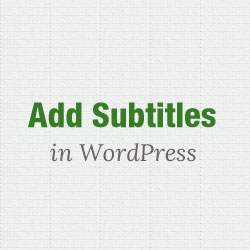
¿Alguna vez has sentido que necesitas un subtítulo para tus publicaciones y páginas? Recientemente, en uno de nuestros proyectos, ThemeLab, necesitábamos agregar subtítulos a algunas de nuestras páginas. Sentimos que otros también podrían necesitarlo, por lo que en este artículo le mostraremos cómo agregar un título o subtítulo alternativo secundario en las publicaciones y páginas de WordPress..
Demo en vivo de lo que parece en el sitio ThemeLab:

Video Tutorial
Suscribirse a WPBeginnerSi no te gusta el video o necesitas más instrucciones, continúa leyendo.
Lo primero que debes hacer es instalar y activar el complemento Título secundario. Al activarse, verás automáticamente un campo de título adicional debajo de tu título principal en la pantalla de edición posterior..

No se preocupe si solo quiere usarlo en páginas u otro tipo de publicación personalizada. El complemento viene con sus propias opciones de configuración que le permiten ajustar cómo se muestran los títulos secundarios en el área de administración y en sus temas de WordPress.
Si desea cambiar esas opciones, debe hacer clic en Ajustes »Título secundario menú en el menú de administración de WordPress.

En la pantalla de configuración, puede elegir tipos de publicaciones, categorías y / o ID de publicaciones específicas donde desea mostrar el título secundario. También puede elegir la posición del cuadro de entrada en la pantalla del editor de publicaciones. Esto le permitirá mostrar el cuadro de título secundario encima o debajo del cuadro de título de la publicación principal.
Por defecto, el complemento mostrará automáticamente títulos secundarios, sin embargo, puede detener esto seleccionando No cerca de Inserto Automático opción.
Puede visualizar manualmente títulos secundarios en su tema usando Etiqueta de plantilla en tus archivos de tema. Esto te dará el máximo control sobre el estilo..
El formato predeterminado muestra el título secundario junto al título de la publicación separados por dos puntos, como este:
Título de la publicación: Título secundario
Puede cambiar esto especificando su propio formato en el Formato del título Opción en la pantalla de configuración del plugin..

Esto es lo que parecía en el tema por defecto de Twenty Thirteen.

Esperamos que este artículo te haya ayudado a agregar títulos o subtítulos secundarios alternativos a las publicaciones y páginas de WordPress. También tenemos un tutorial sobre cómo ocultar títulos para publicaciones y páginas de WordPress selectivas en caso de que necesite hacerlo..
Si le ha gustado este artículo, suscríbase a nuestro canal de YouTube para obtener más tutoriales en video de WordPress. También puedes unirte a nosotros en Twitter y Google.+.


